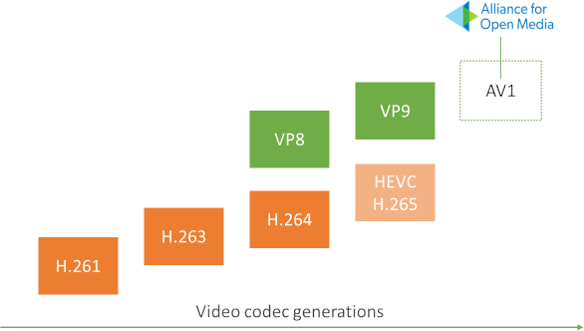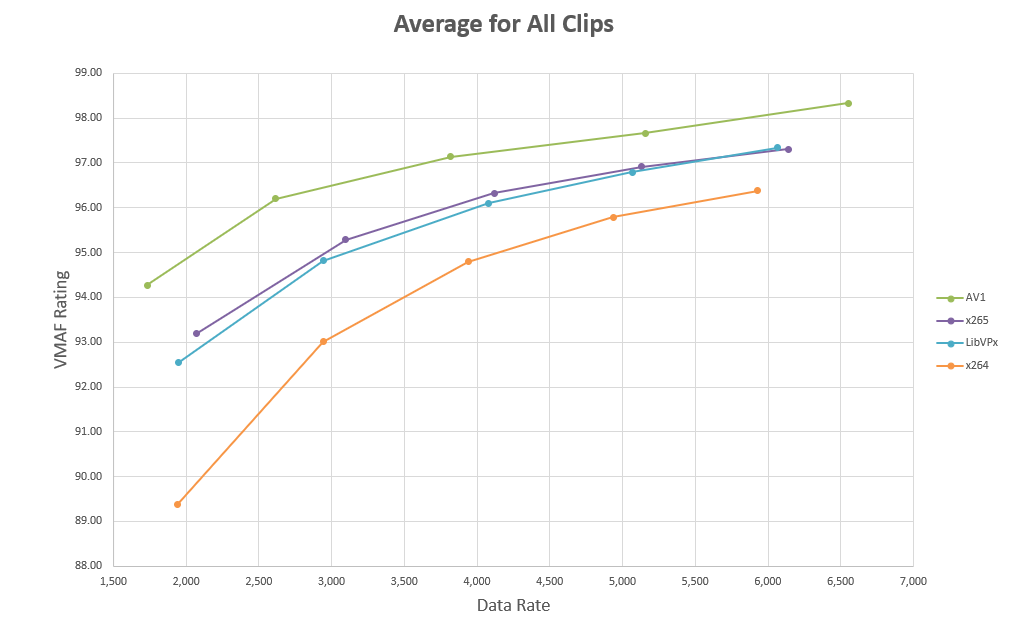Для эффективного сжатия видеофайлов разрабатываются различные кодеки, например, AV1. Здесь я покажу, как включить воспроизведение видео AV1 в Windows, Linux и macOS.

AV1 — видео-кодек, который был выпущен в марте 2018. Его создавали, чтобы превзойти кодеки предыдущего поколения — HEVC, VP9, H.264 и VP8.
За счёт новых оптимизаций, AV1 сжимает видео на 30—50% лучше, чем H.264 или VP8, и до 30% лучше, чем HEVC.
Кроме того, этот кодек не требует авторских отчислений и имеет открытый исходный код, что облегчает его широкое внедрение.
Включите воспроизведение видео AV1 на Windows, Linux и macOS
Windows
Чтобы получить поддержку AV1 под Windows, просто перейдите в официальный магазин Microsoft и скачайте официальное расширение AV1.
Linux and macOS
Поиск простого решения для воспроизведения видео AV1 на Linux и macOS не так прост, как в Windows. Однако есть решение — VLC, универсальный медиаплеер, поддерживает воспроизведение AV1. Достаточно установить VLC и использовать его для воспроизведения видео AV1.
Кроме того, Firefox также поддерживает воспроизведение AV1. Чтобы подтвердить, что воспроизведение AV1 включено:
1. В строке URL-адреса Firefox введите:
about:config
2. Нажмите кнопку «Accept the risk and continue».
3. В поле поиска введите «media.av1.enabled». Убедитесь, что в записи написано «true». Если написано «false», переключите значение на «true».
Ожидается, что Chrome также будет поддерживать воспроизведение AV1 с выходом Chrome 85.
Спасибо, что читаете! На данный момент большинство моих заметок, статей и подборок выходит в telegram канале «Левашов». Обязательно подписывайтесь, чтобы не пропустить новости мира ИТ, полезные инструкции и нужные сервисы.
Респект за пост! Спасибо за работу!
Хотите больше постов в блоге? Подборок софта и сервисов, а также обзоры на гаджеты? Сейчас, чтобы писать регулярно и радовать вас большими обзорами, мне требуется помощь. Чтобы поддерживать сайт на регулярной основе, вы можете оформить подписку на российском сервисе Boosty. Или воспользоваться ЮMoney (бывшие Яндекс Деньги) для разовой поддержки:
Заранее спасибо! Все собранные средства будут пущены на развитие сайта. Поддержка проекта является подарком владельцу сайта.
Время на прочтение
6 мин
Количество просмотров 86K
В этом руководстве мы научимся использовать видео в Вебе, как это принято в 2019. Chrome и Firefox начали поддерживать новый кодек AV1 — для них видео можно сделать в два раза меньше.
Отдельно поговорим, как заменить GIF на видео в AV1 и H.264 — тогда его размер упадёт в 20-40 раз.
YouTube уже использует его в TestTube. Netflix заявил, что AV1 будет «их основным кодеком следующего поколения».
Мы в Злых Марсианах уже используем его на нашем сайте и на Ампллифере. В этой статье я поделюсь опытом внедрения AV1 и шаг-за-шагом расскажу, как вставить видео, чтобы оно работало во всех браузерах.
Кодеки и контейнеры
С картинками всё просто: или JPEG с PNG для всех браузеров, или делать более компактные файлы в WebP для современных браузеров. Мы всегда можем быть уверены, что в файлах .png будет PNG-формат (за редким исключением PNG-бомб, от которых может защитить imgproxy).
С видео-файлами всё сложнее. Расширение файла (.mp4, .wmv, .webm или .mov) говорит только о контейнере. В то время, как видео-файлы состоят из трёх различных компонентов:
- Видео-кодек определяет как сильно вы сможете сжать видео, и чем придётся пожертвовать. Основные видео-кодеки Веба: H.264, HEVC, VP9 и, теперь, AV1.
- Аудио-кодек сжимает звук. Само собой, он не нужен, если в видео нет звука. Популярные варианты: MP3, Opus и AAC.
- Контейнер хранит оба видео- (сжатого каким-то видео-кодеком) и аудио-потока (сжатого каким-то аудио-кодеком). А также дополнительные данные, типа субтитров и мета-информации. Популярные контейнеры: MP4, MOV, WebM.
Когда мы видим расширение файла .mp4, мы можем только сказать, что был использован контейнер MP4. А вот кодеки в нём могут быть разные — автор мог взять H.264 и AAC, AV1 и Opus или что-то другое.
Узрите AV1
AV1 — видео-кодек, который был выпущен год назад, в марте 2018. Его создавали, чтобы превзойти кодеки предыдущего поколения — HEVC, VP9, H.264 и VP8.
Диаграмма поколений кодеков от Цахи Левент-Леви
Если вам стало интересно, как именно AV1 удалось превзойти остальные кодеки в сжатии, почитайте технические подробности в переводах на Хабре:
«Видео следующего поколения: представляем AV1»
«Кодек нового поколения AV1: корректирующий направленный фильтр CDEF»
За счёт новых оптимизаций, AV1 сжимает видео на 30—50% лучше, чем H.264 или VP8, и до 30% лучше, чем HEVC. Но кодек был выпущен недавно и пока имеет несколько детских болезней:
- Текущий кодер не оптимизирован. AV1 сжимает видео очень медленно (новый быстрый кодер на Rust уже в разработке). Кодек не подойдёт для потокового вещания. Если мы говорим о статичных видео на лэндингах — эта проблема нам не актуальна.
- Пока кодек поддерживается только десктопным Chrome и Firefox под Windows. Поддержки Safari и Edge пока нет (хотя Microsoft уже тестирует её). Надо будет, как минимум, 2 файла: AV1 для Chrome и Firefox и H.264 для остальных браузеров.
Самая крутая штука в AV1 — на низких битрейтах не появляются квадраты «шакализации».
Сравнение качества картинки у разных кодеков на разном битрейте — AV1 выигрывает
Готовим AV1 правильно
Давайте, наконец-то, перейдём к практике. Вначале определимся с контейнером. В теории, AV1 можно поместить в разные контейнеры, но MP4 компактнее и рекомендуется в спецификации. Для звука в AV1 мы возьмём Opus, потому что отлично сжимает звук.
Чтобы видео работало во всех браузерах, мы будем генерировать 3 файла:
- Для десктопного Chrome и Firefox на Windows (31% рынка на март 2019): контейнер MP4 с AV1 для видео и Opus для звука.
- Для Safari и Edge (16% рынка) — MP4 с HEVC и AAC.
- Для остальных: большой MP4-файл с H.264 и AAC.
Можете взять только AV1 и H.264 — видео будет тоже работать у всех.
Для сжатия я рекомендую взять консольный FFmpeg. Есть много графических утилит, но в консоли легче сохранить опции и потом запускать конвертацию автоматически. Убедитесь, что используете именно последнюю версию FFmpeg. Версии до 4.1 не поддерживают AV1 в MP4.
Для Mac OS X:
- Установите Homebrew.
brew install ffmpeg
Для Линукса лучше взять свежую сборку с официального сайта — пока во многих дистрибутивах нет версии с поддержкой AV1 в MP4:
wget https://johnvansickle.com/ffmpeg/releases/ffmpeg-release-amd64-static.tar.xztar -xf ffmpeg-release-amd64-static.tar.xzsudo cp ffmpeg-4.1-64bit-static/ff* /usr/local/bin/
Для Windows можете установить FFmpeg по руководству Уильяма Диаса.
Переходим к конвертации файла H.264, который нужен нам для старых браузеров. Поскольку все наши файлы используют контейнер MP4, я буду использовать .av1.mp4, .hevc.mp4 и .h264.mp4 постфиксы. Не пугайтесь длинной команды, мы потом её всю разберём:
# Замените SOURCE.mov на путь к исходному видео-файлу
ffmpeg -i SOURCE.mov -map_metadata -1 -c:a libfdk_aac -c:v libx264 -crf 24 -preset veryslow -profile:v main -pix_fmt yuv420p -movflags +faststart -vf "scale=trunc(iw/2)*2:trunc(ih/2)*2" video.h264.mp4
Теперь откройте video.h264.mp4. Если качество хорошее, а размер большой — попробуйте увеличить -crf (-crf 26 потом -crf 28). Эта опция уменьшит размер файла ценой уменьшения качества. Подбор баланса качества и размера — искусство.
Если исходного видео-файла нет, то можно сконвертировать старый H.264 файл в AV1.
Теперь пришло время для конвертации AV1 — напоминаю, будет дольше H.264. Кодек пока не использует всю мощь процессора (имеет смысл запустить конвертацию нескольких файлов параллельно).
ffmpeg -i SOURCE.mov -map_metadata -1 -c:a libopus -c:v libaom-av1 -crf 34 -b:v 0 -pix_fmt yuv420p -movflags +faststart -vf "scale=trunc(iw/2)*2:trunc(ih/2)*2" -strict experimental video.av1.mp4
Снова поиграйте с -crf для подбора идеального баланса качества и размера.
Теперь то же самое для HEVC.
ffmpeg -i SOURCE.mov -map_metadata -1 -c:a libfdk_aac -c:v libx265 -crf 24 -preset veryslow -pix_fmt yuv420p -movflags +faststart -vf "scale=trunc(iw/2)*2:trunc(ih/2)*2" video.hevc.mp4
Скопируйте video.h264.mp4, video.hevc.mp4 и video.av1.mp4 в корень вашего сайта.
Разбираемся с опциями FFmpeg
Команды выше выглядят как заклинание вызова демона? Не волнуйтесь, это не PostCSS. Давайте разберём опции.
-i SOURCE.mov указывает входящий файл, откуда FFmpeg возьмёт потоки видео и аудио, пережмёт их и запакует в новый контейнер.
-map_metadata -1 удалит мета-информацию из видео (например, программу, в которой видео было создано). В Вебе такая информация редко бывает полезной.
-c:a libopus или -c:a libfdk_aac выставляют аудио-кодеки. Если вам не нужен звук, замените их на -an.
-c:v libaom-av1 выбирает видео-кодек — библиотеку, которая сожмёт кадры видео-потока.
-crf 34 — Constant Rate Factor, баланс качества и размера. Это как слайдер качества JPEG, только он идёт в другом направлении (0 — лучшее качество и самый большой файл). Шкала CRF разная у H.264 и AV1 — у H.264 идёт до 51, у AV1 до 61. CRF для AV1 и H.264 будет разный.
Facebook подобрал примерное соответствие между значениями CRF для H.264 и AV1:
19 → 27, 23 → 33, 27 → 39, 31 → 45, 35 → 51, 39 → 57.
-preset veryslow заставляет H.264 и HEVC кодеки сжимать файл сильнее даже ценой резкого роста времени конвертации.
-profile:v main используется у H.264, чтобы выбрать профиль кодека. Только «Main» будет работать в Safari.
-b:v 0 выставляет минимальный битрейт для AV1, чтобы в видео было постоянное качество.
-pix_fmt yuv420p (формат пикселя) — хитрый способ уменьшить размер файла. Он оставляет оригинальное разрешение для яркости, но уменьшает разрешение для цвета. Наши глаза хуже видят цвет, поэтому не замечают эту хитрость. Удалите эту опцию, если в вашем случае она будет мешать.
-movflags +faststart перемещает всё само важное в начало файла, чтобы браузер мог проигрывать видео до окончания загрузки.
-vf "scale=trunc(iw/2)*2:trunc(ih/2)*2" изменит размер сторон видео к ближайшим чётным (некоторые кодеки могут работать с разрешением 300×200 и 302×200, но не будут работать с 301×200). Если вы уверены, что везде разрешение делится на 2 — можете убрать эту опцию.
-strict experimental нужна для AV1, его кодер ещё экспериментальный.
video.av1.mp4 выставляет имя итогово файла.
Запускаем видео в браузерах
Теперь нам нужно, чтобы каждый браузер загружал видео, которое он поддерживает. Для этого у <source> есть атрибут type. И советую почитать про опции у <video>.
<video controls width="600" height="400">
<source src="video.hevc.mp4" type="video/mp4; codecs=hevc,mp4a.40.2" />
<source src="video.av1.mp4" type="video/mp4; codecs=av01.0.05M.08,opus" />
<source src="video.h264.mp4" type="video/mp4; codecs=avc1.4D401E,mp4a.40.2" />
</video>
<source> похожи на выражения if…else — браузер читает их сверху вниз, пока не найдёт тот, чей type он поддерживает.
В type можно указать весь формат файла: контейнер (video/mp4 для MP4), видео-кодек (av01.0.05M.08 для AV1, hevc для HEVC и avc1.4D401E для H.264) и аудио-кодек (opus для Opus и mp4a.40.2 для AAC).
Бонус: как сконвертировать GIF в AV1 и H.264
В 2019 использовать GIF для коротких видео — большой грех. GIF весит в 20—40 раз больше, чем H.264 или AV1. GIF сильнее бьёт по CPU, заставляет аккумулятор утекать быстрее. Если вам нужно короткое зацикленное видео, берите видео-кодеки. И FFmpeg может конвертировать видео прямо из GIF.
Конвертируем GIF в H.264:
ffmpeg -i IMAGE.gif -map_metadata -1 -an -c:v libx264 -crf 24 -preset veryslow -profile:v main -pix_fmt yuv420p -movflags +faststart -vf "scale=trunc(iw/2)*2:trunc(ih/2)*2" video.h264.mp4
Генерируем ещё более маленький AV1:
ffmpeg -i IMAGE.gif -map_metadata -1 -an opus -c:v libaom-av1 -crf 50 -b:v 0 -pix_fmt yuv420p -movflags +faststart -vf "scale=trunc(iw/2)*2:trunc(ih/2)*2" -strict experimental video.av1.mp4
Теперь вставим animation.h264.mp4 и animation.av1.mp4 в HTML.
<video autoplay loop muted playsinline width="300" height="200">
<source src="animation.av1.mp4" type="video/mp4; codecs=av01.0.05M.08" />
<source src="animation.h264.mp4" type="video/mp4" />
</video>
Опции autoplay и loop делают из видео «гифку» — цикленное видео, которое сразу играет после загрузки страницы. playsinline блокирует Safari от открытия видео на весь экран при клике на видео.
Время выводов
AV1 ещё экспериментальный. Но его уже можно использовать, чтобы сделать четверть ваших пользователей счастливее. Пара команд FFmpeg сгенерируют видео-файлы. <video> с самого начала создан, чтобы отдавать видео по возможностям браузеров. Мы уже используем AV1 в продакшене и всё работает отлично (исключая время ожидания, пока AV1-кодер закончит работу).
<
На момент написания этой статьи не так много контента закодировано с помощью AOMedia Video 1 (AV1). Однако бесплатный видеокодек с открытым исходным кодом быстро становится популярным, и неудивительно, почему. Когда Alliance for Open Media разработал этот видеокодек, они планировали, что он станет стандартной технологией для потоковой передачи видео через Интернет.
Стоит отметить, что крупные имена в отрасли, включая Apple, Microsoft, Google и Mozilla, работают над новой технологией. Таким образом, этот видеокодек может заменить кодек Google VP9 и кодек HEVC / H.265.
Если вы хотите идти в ногу с новейшими технологиями, вполне естественно спросить: «Могу ли я включить поддержку AV1 в Windows 10?» Что ж, вы должны знать, что Microsoft работает над расширением для Windows 10, которое позволит вам воспроизводить видео AV1 на вашем устройстве. Итак, в этом посте мы научим вас, как включить поддержку AV1. Таким образом, вы будете готовы, когда контент, закодированный с помощью кодека, станет широко доступным.
Прежде всего…
Убедитесь, что вы установили обновление за октябрь 2018 г. (версия 1809) или последнюю версию Windows на свой компьютер. Более того, мы рекомендуем сначала обновить ваши драйверы. Это гарантирует, что вы сможете без проблем воспроизводить видео, закодированные с помощью кодека AV1.
Вы можете обновить драйверы вручную. Однако вы должны знать, что этот вариант может быть трудоемким, сложным и рискованным. Вам нужно будет перейти на сайт производителя и найти последние версии драйверов, совместимых с вашим типом процессора и версией ОС. Если вы установите неправильные драйверы, вы можете столкнуться с проблемами нестабильности системы.
Поэтому мы предлагаем вместо этого прибегнуть к программе обновления драйверов Auslogics. Как только вы активируете эту программу, она автоматически распознает ваш тип процессора и операционную систему. Все, что вам нужно сделать, это нажать кнопку, и Auslogics Driver Updater найдет последние версии драйверов, рекомендованных производителями.
- На клавиатуре нажмите клавиши Windows + S.
- Введите «Microsoft Store» (без кавычек), затем нажмите Enter.
- Теперь в Microsoft Store найдите AV1 Video Extension.
- Выберите результат, затем нажмите «Установить».
После выполнения этих действий никаких дополнительных мер предпринимать не нужно. Когда вы встретите видео с кодеком AV1, вы сможете воспроизвести его в Microsoft Edge или в приложении «Кино и ТВ». Однако помните, что кодек для Windows 10 все еще находится на стадии бета-тестирования. Итак, ожидайте проблем с производительностью и некоторых сбоев по пути.
Вы пробовали воспроизводить видео с кодеком AV1?
Мы хотели бы услышать, что вы об этом думаете! Поделитесь своими мыслями в комментариях ниже!
Contents
- What Is a Video Codec, and Why Is It Needed?
- AV1: The Next Generation Video Codec
- Benefits of AV1 Video Extension
- AV1 Adoption and Support
- AV1 and the Future of Video Compression
- How to Play AV1 Files:
- 1. Download AV1 Video Extension on Windows 10/11
- 2. Try a Third-party AV1 Video Player
- 3. Convert AV1 to MP4 H.264 with a Video Converter
- Conclusion
- FAQ
- What Are AV1 Supported Devices?
- Does AV1 Support 4K and 8K Video Resolutions?
- Is AV1 a Royalty-free Video Codec?
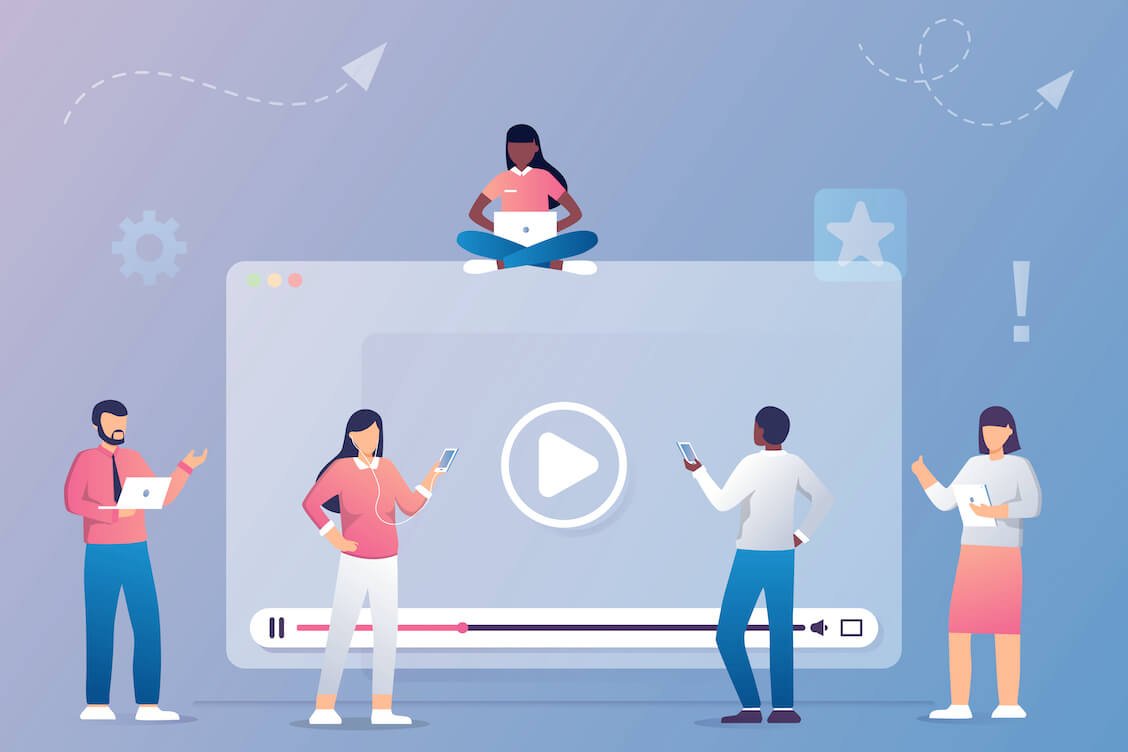
Discover how the AV1 video extension can enhance your video streaming experiences, optimize bandwidth usage, and unlock new possibilities for content creators, service providers, and consumers alike. Let’s dive into the world of AV1 and explore its exciting benefits and versatile usage in the realm of digital video.
What Is a Video Codec, and Why Is It Needed?
A video codec, short for video compression-decompression, is a technology used to encode and decode digital video data. It is essential for reducing the size of video files while maintaining acceptable quality. Video codecs achieve this by employing various compression algorithms to eliminate redundant or unnecessary information from the video stream.
Video codecs are needed for several reasons:
Efficient storage: without compression, video files would be incredibly large, making it impractical to store or transmit them.
Bandwidth optimization: video codecs play a vital role in streaming services and video delivery over the internet.
Transmission speed: compressed video files can be transmitted more quickly over networks due to their reduced size. This is crucial for video conferencing, online streaming, and video sharing platforms where real-time or near-real-time transmission is required.
Device compatibility: by using standardized video codecs, content creators ensure that their videos can be played on a wide range of devices, from smartphones to computers and smart TVs.
Video quality: modern video codecs employ advanced compression techniques, such as perceptual coding, motion compensation, and entropy encoding, to preserve visual details and minimize noticeable artifacts.
AV1: The Next Generation Video Codec
So, what is what is AV1 video extension? AV1, the next generation video codec, represents a significant leap forward in video compression technology. Developed by the Alliance for Open Media (AOMedia), AV1 offers superior compression efficiency while maintaining high video quality. It employs advanced techniques, including:
- improved motion compensation
- predictive coding
- and better entropy coding
With AV1 video extension by Microsoft, content creators and streaming platforms can provide users with enhanced video experiences, even at lower bandwidths. Furthermore, AV1 is royalty-free and widely supported across major browsers and devices, making it an attractive choice for video delivery in various applications, from streaming services and video conferencing to online gaming and virtual reality.
Benefits of AV1 Video Extension
The AV1 Video Extension, the next generation video codec, offers several key benefits to its users:
- Enhanced compression efficiency: Сompared to older codecs such as H.264 (AVC) and VP9, AV1 provides superior compression efficiency. It achieves significant bitrate savings while maintaining high video quality, resulting in smaller file sizes and efficient bandwidth usage.
- Improved video quality: AV1’s advanced coding techniques preserve visual details and minimize artifacts, resulting in improved video quality even at lower bitrates.
- Broad compatibility: AV1 is supported by major browsers, streaming platforms, and devices, ensuring widespread compatibility and accessibility for users.
- Royalty-Free: AV1 is a royalty-free codec, eliminating licensing costs and barriers for adoption, making it an attractive choice for content creators and service providers.
- Bandwidth optimization: With its efficient compression, AV1 reduces bandwidth requirements, enabling smoother streaming experiences and faster video transmission over networks.
- Future-Proof solution: AV1 is designed by the Alliance for Open Media (AOMedia), a collaborative industry consortium, This open approach encourages innovation, transparency, and cross-industry collaboration in shaping the future of video compression.
AV1 Adoption and Support
AV1 has gained significant adoption and support across the industry since its release. Major tech companies, streaming platforms, and browser vendors have embraced AV1 as a key component of their video delivery strategies.
- Streaming platforms like YouTube, Netflix, and Amazon Prime Video have started utilizing AV1 for streaming select content, offering improved video quality and reduced bandwidth requirements.
- Browser vendors, including Google Chrome, Mozilla Firefox, and Microsoft Edge, have incorporated AV1 support, enabling playback of AV1-encoded videos directly within the browser without the need for additional plugins.
Related: [SOLVED] How to Fix Discord Streaming Not Working in Chrome browser?
- Hardware manufacturers are also embracing AV1, with chipset manufacturers integrating AV1 decoding capabilities into their latest products, including smartphones, tablets, smart TVs, and media streaming devices. This broad industry support ensures that consumers can enjoy AV1-encoded content on a wide range of devices.
With its growing adoption, support from industry leaders, and its royalty-free nature, AV1 is poised to become a prominent video codec, shaping the future of video streaming, online video platforms, and other digital video applications.
AV1 and the Future of Video Compression
Undoubtedly, AV1 is poised to revolutionize the online video market, but at present, the majority of media players and devices do not yet offer support for this cutting-edge codec. To enjoy AV1 videos, you’ll either have to obtain an external AV1 video extension or use a media player that is compatible with AV1. Moreover, AV1 videos are commonly found within the WebM format, which may not be fully compatible with certain devices. If you come across any problems while playing WebM videos in AV1, consider converting them to MP4 for a seamless playback experience.
How to Play AV1 Files:
1. Download AV1 Video Extension on Windows 10/11
To get the AV1 video extension on Windows 10/11, follow these steps:
- Ensure that you have the latest version of Windows 10 installed on your computer. If not, go to “Settings” > “Update & Security” > “Windows Update” and install any available updates.
- Open the Microsoft Store on your Windows 10 computer.
- Search for “AV1 Video Extension” in the Microsoft Store. This extension is developed by Microsoft and provides AV1 video codec support.
- Once you find the AV1 Video Extension, click on it to open the extension’s page.
- Click on the “Install” button to download and install the AV1 Video Extension on your Windows 10 computer.
- Wait for the installation to complete. This may take a few moments depending on your internet connection speed.
- After the installation is finished, AV1 video playback support will be enabled on your Windows 10 system.
Now you should be able to play AV1-encoded videos using compatible media players or web browsers that support AV1. Remember to update your media player or web browser to the latest version to ensure proper AV1 playback support.
Related: How to fix Media Streaming not working on Windows 10?
2. Try a Third-party AV1 Video Player
You can also experience AV1 videos with third-party AV1 video players. Popular options like 5KPlayer and VLC now support AV1 codec, eliminating the need for a separate decoder. Ensure you have the latest version to avoid issues like no picture or unsupported codec errors. If problems persist, consider the third solution.
3. Convert AV1 to MP4 H.264 with a Video Converter
You can also overcome AV1 compatibility issues by converting to MP4 H.264/HEVC using a reliable Video Converter. WinXDVD now supports AV1 codec decoding with hardware acceleration, allowing seamless conversion to popular formats like HEVC, H.264, MP4, MOV, MKV, ensuring smooth playback on various devices.”
Conclusion
AV1 is revolutionizing the video market and is just beginning to be integrated into everyday life. With major players like Netflix and YouTube adopting AV1 in their technology, we hope other platforms and manufacturers will follow suit. In the meantime, we have outlined a few solutions for you to enjoy AV1 files.
FAQ
What Are AV1 Supported Devices?
AV1 is supported on a wide range of devices, including computers, smartphones, tablets, smart TVs, and media streaming devices. Major browser vendors, such as Google Chrome, Mozilla Firefox, and Microsoft Edge, have incorporated AV1 support, allowing AV1-encoded videos to be played directly within the browser. Additionally, hardware manufacturers are integrating AV1 decoding capabilities into their latest products, ensuring AV1 support on devices ranging from entry-level to high-end.
Does AV1 Support 4K and 8K Video Resolutions?
Yes, AV1 supports 4K and 8K video resolutions. AV1’s advanced compression techniques enable efficient encoding and decoding of high-resolution video content while maintaining excellent video quality. This makes AV1 a suitable choice for streaming and delivering 4K and 8K video content, offering a visually stunning experience on compatible devices and platforms.
Is AV1 a Royalty-free Video Codec?
Yes, AV1 is a royalty-free video codec. Developed by the Alliance for Open Media (AOMedia), AV1 is licensed under the AOMedia Video 1 (AV1) Bitstream License. This royalty-free nature eliminates the need for licensing fees, making AV1 an attractive choice for content creators, service providers, and manufacturers. The royalty-free aspect of AV1 encourages broad industry adoption and paves the way for open and collaborative development in the video compression domain.
Av1 video extension — это новый формат видео, который обеспечивает высокое качество изображения и эффективное сжатие. Он был разработан для использования в Интернете и предлагает улучшенные возможности по сжатию видео данных, что позволяет получить более качественное видео при меньшем размере файла.
Одна из ключевых особенностей Av1 video extension — это улучшенная поддержка высокого динамического диапазона (HDR) и широкого цветового охвата. Это делает его идеальным форматом для просмотра видео на современных устройствах, включая смартфоны, планшеты и телевизоры.
Преимущества использования Av1 video extension включают: улучшенное качество видео, более эффективное сжатие, более низкое потребление трафика и увеличение продолжительности работы аккумулятора на мобильных устройствах.
Как использовать Av1 video extension? Для начала, убедитесь, что ваше устройство поддерживает данный формат. Затем, если веб-сайт или сервис, который вы используете, поддерживает Av1 video extension, вы сможете смотреть видео в этом формате. Обычно он предоставляется в виде отдельного параметра или опции при просмотре видео, и вы можете выбрать желаемое качество видео — от стандартного до высокого разрешения.
Содержание
- Что такое Av1 video extension и как его использовать?
- Определение и принцип работы
- Преимущества использования Av1 video extension
- Как установить Av1 video extension?
- Как использовать Av1 video extension в веб-проекте?
Что такое Av1 video extension и как его использовать?
Чтобы использовать Av1 video extension, необходимо установить его на компьютер с поддержкой Windows 10. Это можно сделать, посетив официальный веб-сайт Магазина Microsoft и загрузив расширение Av1 video extension из раздела «Видео». Установка расширения автоматически добавит поддержку формата AV1 к вашим медиа-плеерам и другим приложениям для воспроизведения видео.
После установки расширения Av1 video extension вы сможете воспроизводить видео в формате AV1 на своем компьютере. Формат AV1 обеспечивает высокую степень сжатия, что позволяет получить высокое качество видео при сравнительно низком размере файла. Это особенно полезно при потоковой передаче видео через интернет, где каналы передачи данных могут быть ограничены.
| Преимущества Av1 video extension: |
|---|
| 1. Высокая степень сжатия видео |
| 2. Поддержка качественного воспроизведения видео при низкой скорости интернета |
| 3. Большая гибкость и адаптивность при передаче видео через различные сети и устройства |
| 4. Открытый формат видеокомпрессии с возможностью свободного использования |
Использование Av1 video extension позволяет получить преимущества формата AV1 и насладиться высококачественным видео без необходимости устанавливать дополнительные кодеки или приложения.
Определение и принцип работы
Расширение Av1 video (также известное как AV1) представляет собой формат сжатия видео, разработанный Альянсом по открытому медиа-кодированию (Alliance for Open Media). AV1 предназначен для эффективной сжатия видеоконтента с высокой степенью детализации и сохранением высокого качества изображения.
Основной принцип работы формата AV1 заключается в использовании современных алгоритмов сжатия видео, которые позволяют достичь более эффективной компрессии данных. AV1 использует комбинацию методов сжатия, включая предсказание движения, преобразование сигнала, квантование и контекстное кодирование.
В частности, AV1 включает в себя новые технологии, такие как вариабельная длина кода (VLC), почти универсальная блочная трансформация (CFL) и адаптивное кодирование движения (AMC), которые способствуют более эффективному сжатию видео и уменьшению размера файла.
Компрессия видео с использованием расширения AV1 позволяет улучшить качество видео, сохраняя при этом небольшой объем файлов. Это особенно полезно при потоковой передаче видео через Интернет, где ограничена пропускная способность.
В целом, расширение AV1 video представляет собой перспективное решение для сжатия и воспроизведения видео высокого качества, обладающее высокой степенью эффективности и поддержкой различных платформ и устройств.
Преимущества использования Av1 video extension
Преимущества использования Av1 video extension стали очевидны в сфере видеоиндустрии. Этот новый формат видео сжатия обеспечивает более высокое качество изображения при более низкой скорости передачи данных. Вот основные преимущества использования Av1 video extension:
| Преимущество | Описание |
|---|---|
| Высокая степень сжатия | Av1 video extension обладает более эффективным алгоритмом сжатия, что позволяет сохранять высокое качество видео при меньшем объеме данных. |
| Улучшенное качество видео | Благодаря использованию передовых технологий сжатия, Av1 video extension обеспечивает более четкое и детализированное изображение, что позволяет насладиться высоким качеством просмотра видео. |
| Поддержка широкого диапазона устройств | Av1 video extension поддерживается большинством платформ и устройств, включая персональные компьютеры, смартфоны, телевизоры и другие устройства. |
| Большая экономия трафика | Благодаря более эффективному сжатию видео, Av1 video extension позволяет снизить объем передаваемых данных, что особенно актуально при просмотре видео в сетях с низкой пропускной способностью. |
| Открытый и свободный формат | Av1 video extension является открытым и свободным форматом, что означает, что он доступен для использования и распространения без ограничений и платежей. |
В целом, Av1 video extension открывает новые возможности для видеоиндустрии, позволяет создавать высококачественное видео с меньшими затратами и обеспечивает улучшенный опыт просмотра для пользователей.
Как установить Av1 video extension?
Для установки Av1 video extension на вашем устройстве следуйте этим простым шагам:
- Откройте интернет-браузер и найдите расширение Av1 video extension.
- Перейдите на официальный сайт расширения.
- Нажмите на кнопку «Скачать» или «Установить».
- Дождитесь завершения загрузки расширения.
- Если требуется, подтвердите установку расширения.
После успешной установки расширения Av1 video extension его можно найти в списке установленных расширений вашего браузера. Обычно оно появляется в правом верхнем углу окна браузера и имеет свою иконку.
Теперь вы готовы использовать Av1 video extension для просмотра видео с расширением AV1. Оно автоматически обнаруживает видео в формате AV1 и позволяет воспроизводить их без проблем.
Как использовать Av1 video extension в веб-проекте?
Для использования Av1 video extension в веб-проекте необходимо выполнить следующие шаги:
- Убедитесь, что ваш сервер поддерживает подключение Av1 video extension. Обратитесь к провайдеру хостинга или администратору сервера для получения информации о поддержке данного расширения.
- Создайте или найдите видеофайл в формате AV1, который вы хотите использовать на своем веб-сайте.
- Создайте тег
<video>в HTML-коде вашей веб-страницы и добавьте атрибутsrc, указывающий путь к вашему видеофайлу. - Добавьте атрибут
typeсо значениемvideo/av1к тегу<source>внутри тега<video>. Это сообщит браузеру, что ваш видеофайл использует формат AV1.
Вот пример кода:
<video controls>
<source src="video.av1" type="video/av1">
Ваш браузер не поддерживает формат AV1.
</video>
После выполнения этих шагов ваше видео в формате AV1 будет доступно для просмотра на вашем веб-сайте. Обратите внимание, что поддержка формата AV1 может отличаться в разных браузерах. Убедитесь, что ваша целевая аудитория использует браузер, который поддерживает AV1, или предоставьте альтернативные варианты видео для пользователей, которые не могут просмотреть видео в формате AV1.